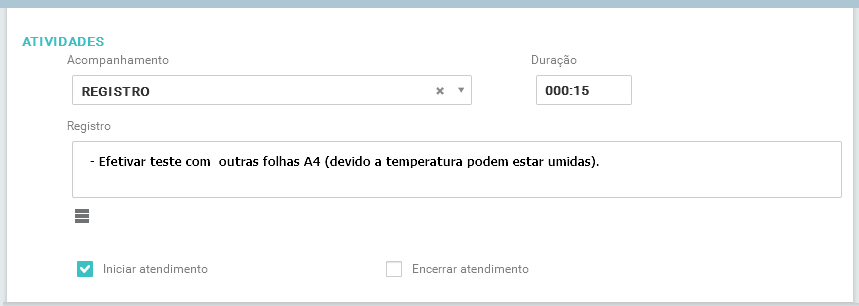ATIVIDADES
Atividades essa é a quarta área de preenchimento do formulário, a partir desse momento o Atendente, deve inserir informações atribuídas ao registro das ações tomadas para a solução do Incidente.
PRINCIPAIS REGRAS - Atividades
_________________________________________________________________________________________________________________________________
✓ O campo "Duração" está associado aos prazos de início do atendimento e solução dos Incidentes.
PROCEDIMENTO - Atividades
_________________________________________________________________________________________________________________________________
Na área ATIVIDADES é possível registrar informações referente ao acompanhamento do Incidente.
Para registrar um acompanhamento a área ATIVIDADES, faça o seguinte:
1.O campo Acompanhamento, está associada ao tipo/forma de registro referente a assistência que está sendo realizado, clique no ícone ![]() , para expandir e selecionar o tipo de acompanhamento;
, para expandir e selecionar o tipo de acompanhamento;
2.No campo Duração, deve ser informado o tempo usado para tratativa da ação;
3.No campo Registro, deve ser descrito todo o conteúdo, referente as ações tomadas;
3.1 Clique no ícone ![]() para ativar a opção Tela cheia para expandir a janela MODO DE LEITURA.
para ativar a opção Tela cheia para expandir a janela MODO DE LEITURA.
4.Marque a opção ![]() para Iniciar atendimento, quando ativar esse parâmetro, é colocado o Incidente em atendimento, calculando o tempo de resposta com o tempo decorrido entre a abertura do Incidente e este evento;
para Iniciar atendimento, quando ativar esse parâmetro, é colocado o Incidente em atendimento, calculando o tempo de resposta com o tempo decorrido entre a abertura do Incidente e este evento;
5.Marque a opção ![]() para Encerrar atendimento, quando definir essa opção o Incidente em atendimento, será finalizado, esse processo deve ser aplicado a partir do momento em que não existir nenhuma atividade pendente;
para Encerrar atendimento, quando definir essa opção o Incidente em atendimento, será finalizado, esse processo deve ser aplicado a partir do momento em que não existir nenhuma atividade pendente;
6.Clique em [PROCESSAR] para salvar o cadastro de Incidente;
7.Na tela DADOS DO FATURAMENTO, clique no ícone ![]() , para expandir e selecionar o Tipo de faturamento (para saber mais sobre tipo de faturamento clique aqui);
, para expandir e selecionar o Tipo de faturamento (para saber mais sobre tipo de faturamento clique aqui);
8.Clique em [PROCESSAR] para salvar os DADOS DO FATURAMENTO;
9.Na tela SELECIONAR APROVADOR, defina o campo conforme cadastro (para saber mais clique aqui);
9.1 No campo Ações, clique no ícone ![]() , para selecionar e definir uma ação relacionada ao aprovador;
, para selecionar e definir uma ação relacionada ao aprovador;
9.2 No campo Personagens, clique no ícone ![]() , para selecionar e definir um Personagem relacionado ao Aprovador;
, para selecionar e definir um Personagem relacionado ao Aprovador;
9.3 No campo Aprovador, clique no ícone ![]() , para selecionar e definir o Aprovador;
, para selecionar e definir o Aprovador;
10.Clique em [PROCESSAR] para salvar informações do Aprovador;
11.Na tela QUALITOR - CONFIRMAÇÃO, clique em [SIM] para visualizar o Novo incidente;
12.Para ter acesso a área Anexos do formulário, clique aqui.
Na tela simulação causa e efeito de um, "Novo incidente" na área ATIVIDADES apresenta o registro de um acompanhamento na evolução das ações tomadas, referente ao Incidente.
|
SINOPSE - Atividades
_________________________________________________________________________________________________________________________________
A partir da área Atividades é possível salvar o formulário de Incidentes e na sequência definir os Dados de faturamento. Para as demais áreas referente aos Anexos, é permitido inserir/editar a partir da guia Atendimento.